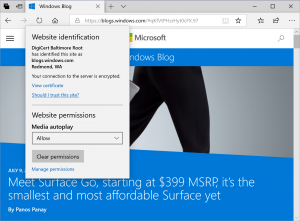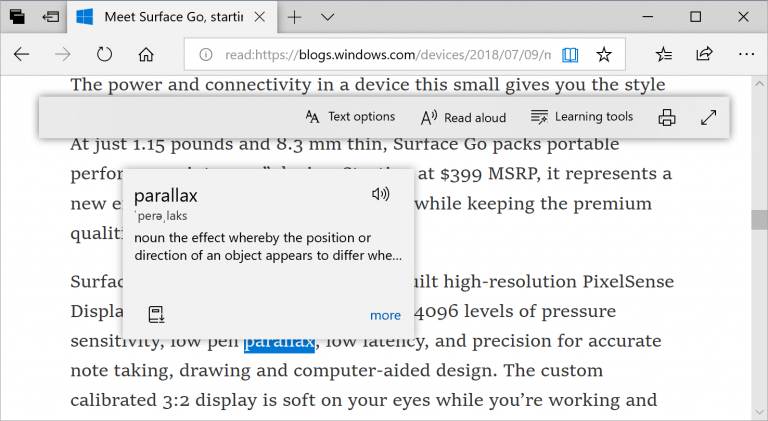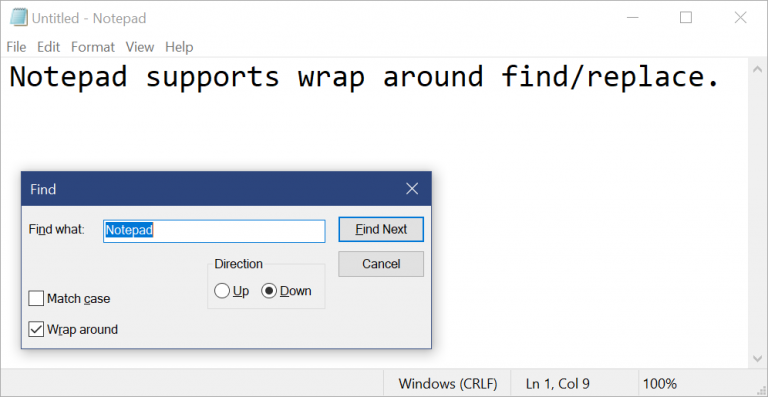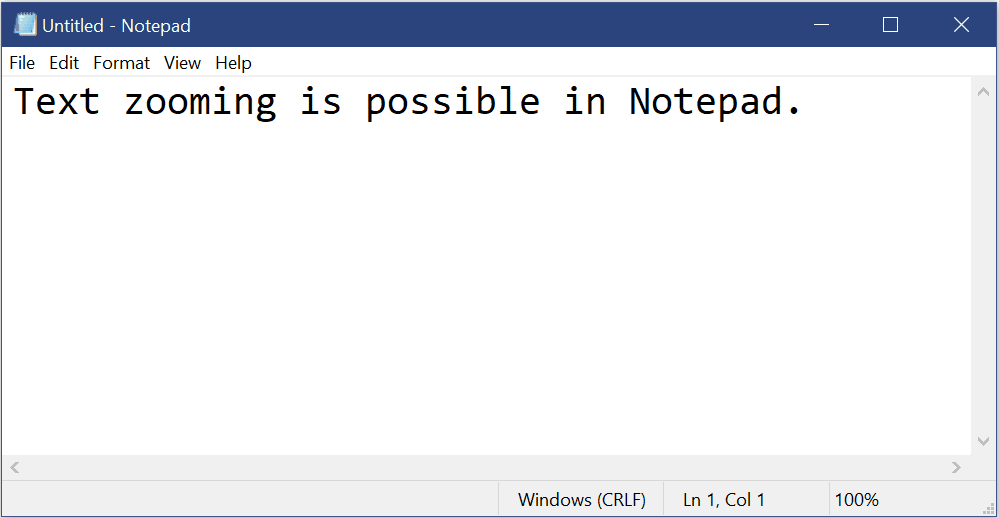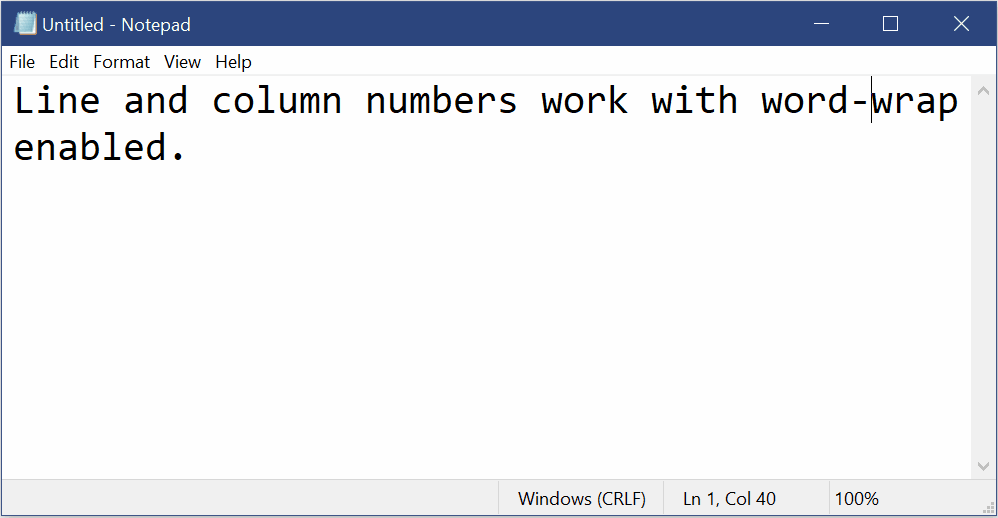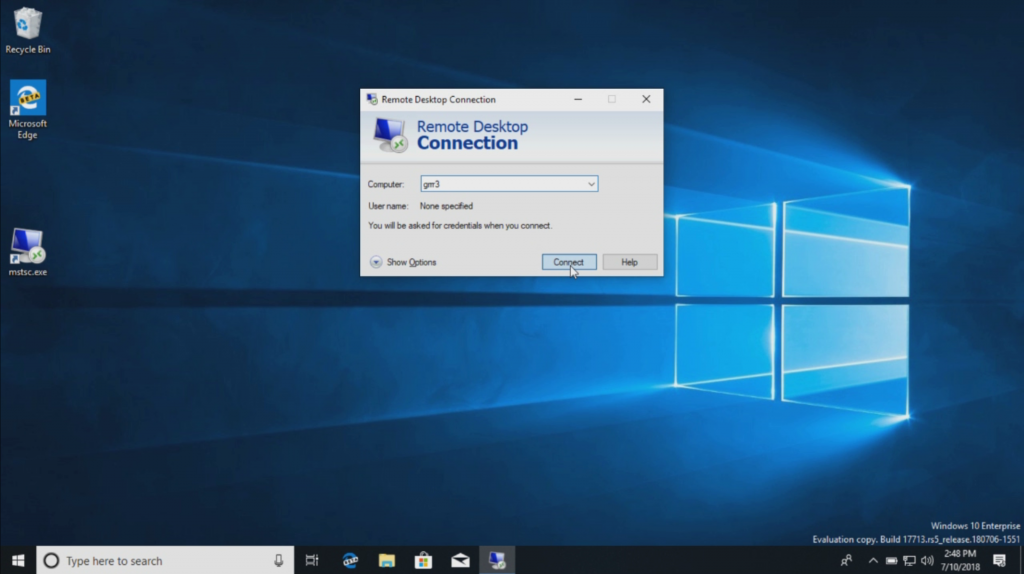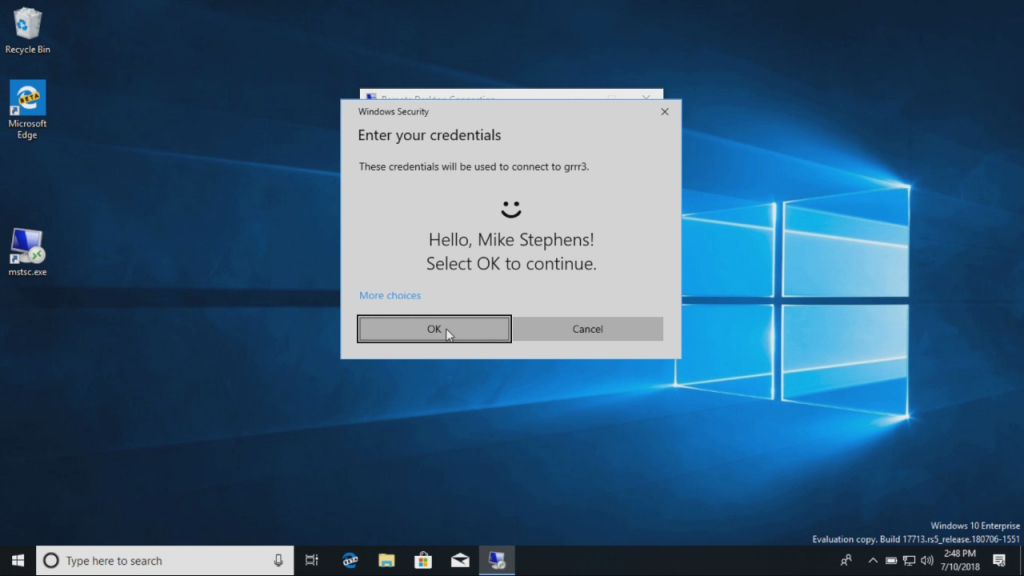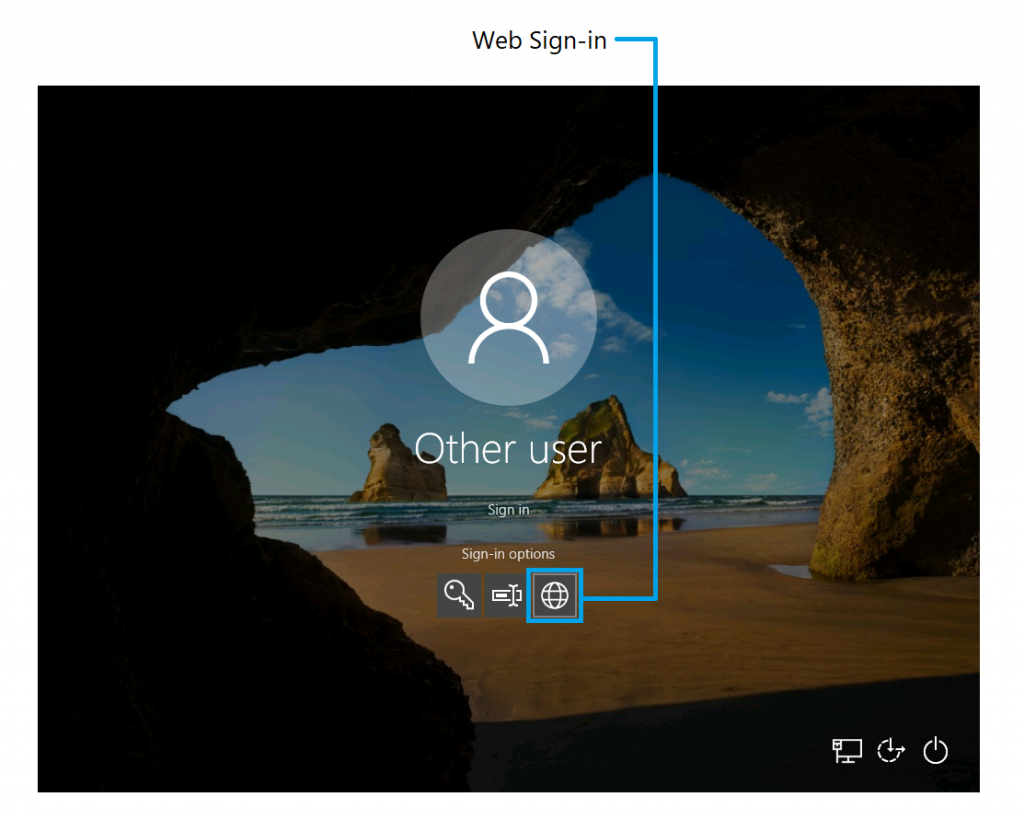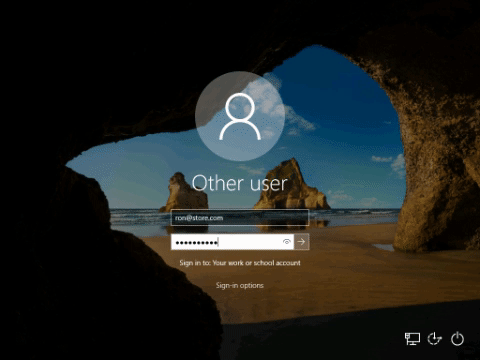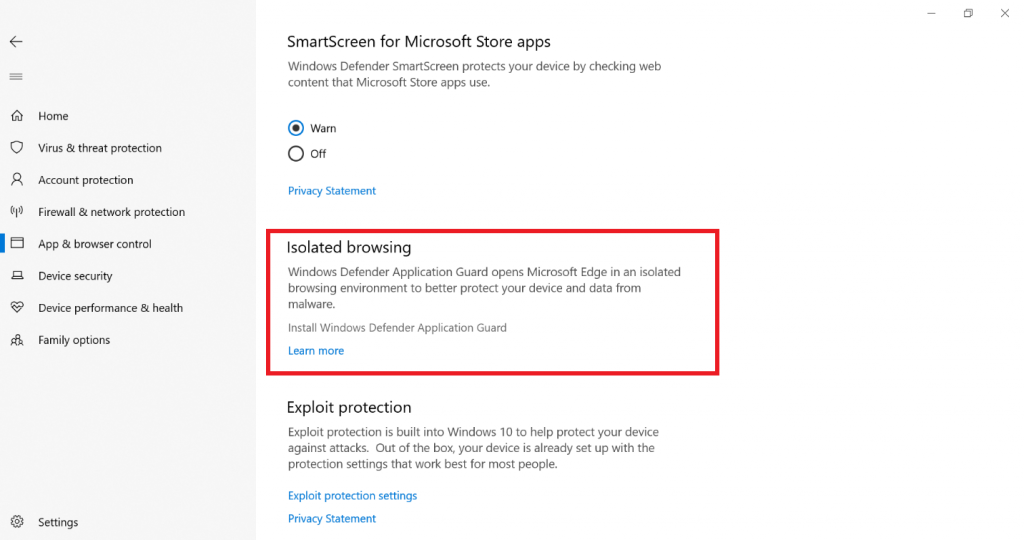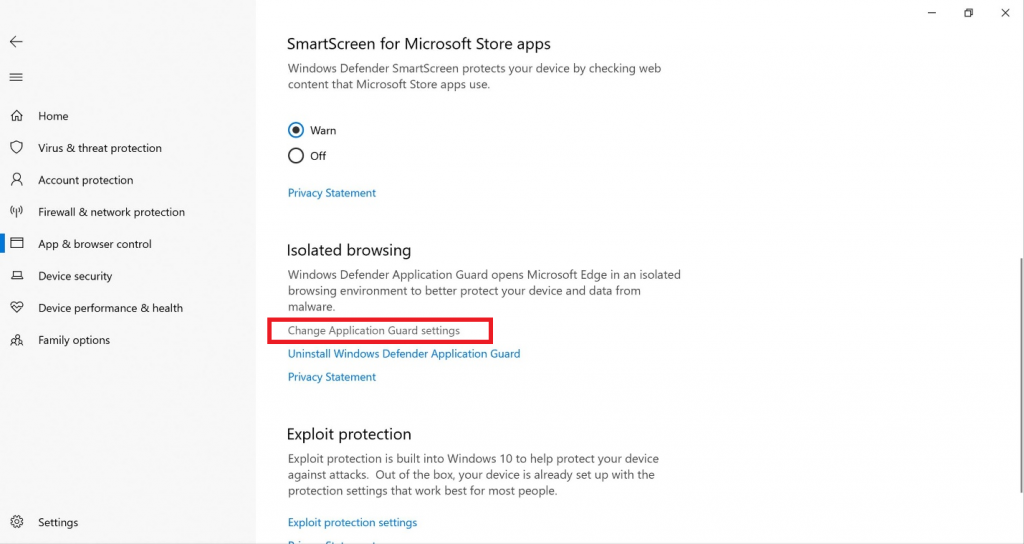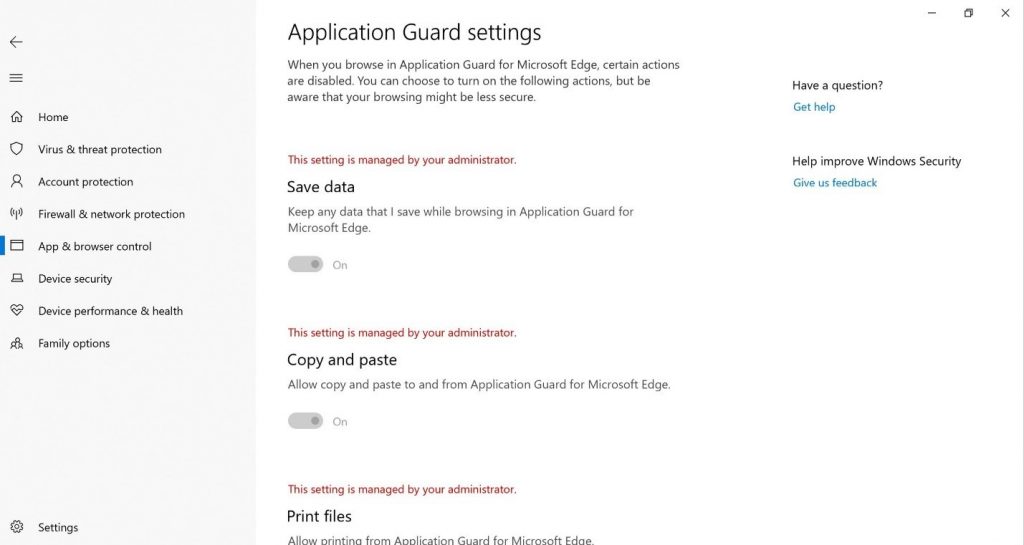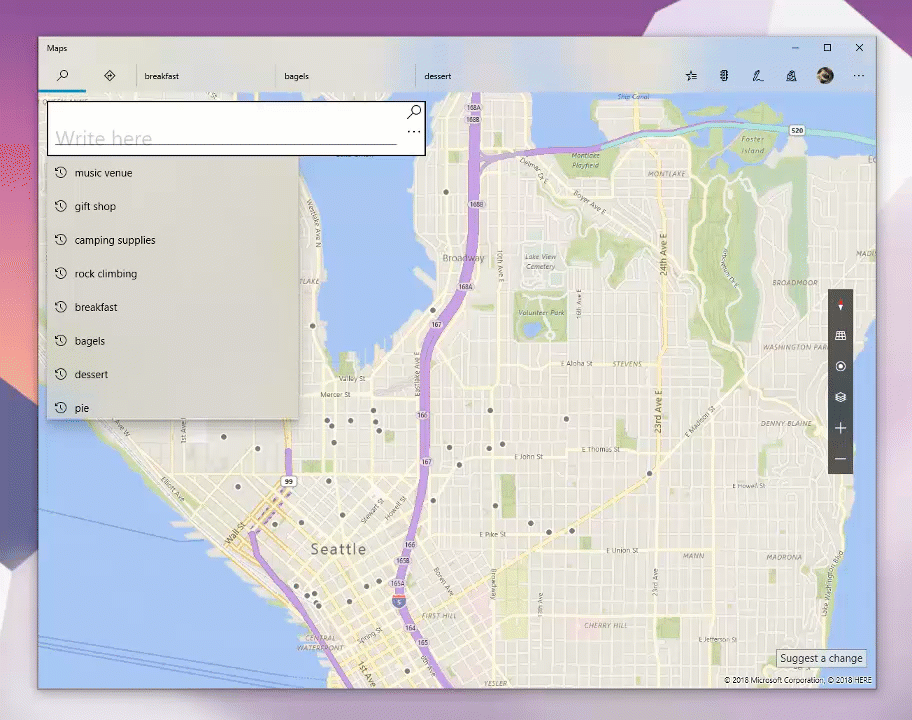Time for a new #WindowsInsider build in the #Slow ring! 17713.1002 is now available!
Details are in the blog post: https://t.co/vfipkwsqAD pic.twitter.com/ulWlO4g29z
— Windows Insider (@windowsinsider) July 26, 2018
[/note]
[note note_color=»#3dd4fd» text_color=»#080505″ radius=»5″][Actualización] Microsoft ha decidido liberar una acumulativa de esta build para los usuarios del anillo rápido de Insider, llevando la Build a la versión 17713.1002, con la que están preparando el servicio para liberar esta build en el anillo lento de Insider. Si no hay ningún problema, es cuestión de días que llegue al anillo lento. Además, esta build incluye nuevos errores conocidos
- Windows Defender Application Guard ya no funcionará tras instalar la 17713.1002.
- Actualmente están trabajando para corregir un error de esta Build que provoca que el Entorno de recuperación (WinRE) no sea accesible y provoque escenarios de recuperación/reseteo y se bloquee. «Borrar este PC» e «Inicio rápido» que están en Configuración > Actualización y seguridad > Recuperación están afectadas y no funcionan como se espera. Como la recuperación es critica, esperan resolverlo en la próxima build que lancen. Para más información mirar aquí.
[/note]Heads up #WindowsInsiders in the Fast ring – we have released 17713.1002 to the Fast ring to test our servicing pipeline. Details in blog post https://t.co/ecKMfHLzYh
— Windows Insider (@windowsinsider) July 23, 2018
Una semana más, Microsoft ha liberado una nueva build para los usuarios del anillo rápido de Insider, junto a aquellos que se encuentren en la opción Skip Ahead. Esta es la build 17713 y trae las últimas mejoras y correcciones para que los Insider las prueben, semanas antes del último bug bash de RS5.
Announcing Windows 10 Insider Preview Build 17713 https://t.co/q4iCnwAH99
— Windows Blogs (@windowsblog) July 11, 2018
La opción de Skip Ahead desaparece
Como parte del proceso de estabilización, han bifurcado el RS5 en su propia rama llamada «RS5_RELEASE», como hicieron anteriormente con RS4 y RS3. Los Insiders verán que esta rama cambia en la Build actual. Como hicieron con RS3 y RS4, se están preparando para comenzar a lanzar compilaciones de la próxima versión de Windows 10 para Insiders que hayan seleccionado la opción de Skip Ahead.
La opción para unirse a Skip Ahead desaparecerá del menú desplegable en Configuración> Actualización y seguridad> Programa de Windows Insider.
En las próximas semanas, realizarán un anuncio de una nueva apertura de Skip Ahead para Insiders. Si estábamos anteriormente en Skip Ahead, deberemos volver a seleccionar la opción cuando esté disponible.
El objetivo de Microsoft es permitir que los Insiders que anteriormente no pudieron participar, puedan hacerlo, así como eliminar algunos PC que no hayan estado activos. Skip Ahead tendrá un límite de Insiders, una vez que se haya alcanzado, los Insiders ya no podrán unirse.
Novedades de la Build 17713
Mejoras de Microsoft Edge
Controles de reproducción automática de medios por sitio: ahora podemos controlar los permisos de reproducción automática por sitio en la sección «Permiso del sitio web» del panel de Identificación del sitio web: simplemente debemos hacer clic en el icono de información o candado en el lado izquierdo de la barra de direcciones y hacer clic «Administrar permisos» para comenzar.
Buscar definiciones de palabras en Modo Lectura, Libros y PDF:
Han agregado una nueva función de diccionario, para que podamos buscar definiciones de palabras clave al leer una página o documento. Simplemente debemos seleccionar una sola palabra para ver que la definición aparecerá encima de nuestra selección.
Mejoras en el Lector de PDF de Microsoft Edge
Opciones mejoradas de la barra de herramientas: la barra de herramientas disponible en un documento PDF abierto en Microsoft Edge mostrará descripciones de texto para los iconos ayudando a que sean fácilmente comprensibles por los usuarios. Una nueva opción llamada «Agregar notas» ahora está disponible en la barra de herramientas.
Anclar y Desanclar la barra de herramientas en PDF: ahora la barra de herramientas se puede fijar en la parte superior del documento, haciendo que todas las herramientas PDF sean fácilmente accesibles si las necesita. También podemos desanclar la barra de herramientas para una experiencia de lectura inmersiva. Si la barra de herramientas está desanclada, se ocultará sola, simplemente tenemos que desplazar el cursor sobre el área superior para recuperarla.
Mejoras de representación: han incluido un montón de correcciones de rendimiento de representación con esta compilación. Ahora veremos cada vez menos páginas blancas cuando naveguemos por archivos PDF en Microsoft Edge.
Mejoras en el Bloc de Notas
Buscar y reemplazar: se ha mejorado significativamente la experiencia de búsqueda y reemplazo en el Bloc de notas. Se ha agregado la opción de buscar y reemplazar al diálogo de búsqueda y el Bloc de notas ahora recordará los valores ingresados previamente y el estado de las casillas de verificación y las rellenará automáticamente la próxima vez que abramos el cuadro de diálogo de búsqueda. Además, cuando hayamos seleccionado el texto y abramos el cuadro de diálogo Buscar, automáticamente se rellenará el campo de búsqueda con el texto seleccionado.
Zoom de texto: han agregado opciones para que sea más rápido y fácil hacer zoom en el texto en el Bloc de notas. Hay una nueva opción de menú en Ver> Zoom para cambiar el nivel de zoom y mostrarnos el nivel de zoom actual en la barra de estado. También podemos usar Ctrl + Plus, Ctrl + Minus y Ctrl + MouseWheel para acercar y alejar, y usar Ctrl + 0 para restablecer el nivel de zoom al valor predeterminado.
Números de línea con ajuste de palabras: se ha agregado la capacidad de mostrar los números de líneas y columnas cuando se habilita el ajuste de palabras. Desde ahora es posible en el Bloc de notas y han hecho que la barra de estado sea visible por defecto. Aún podemos desactivar la barra de estado en el menú Ver.
Otras mejoras:
- Mejorado el rendimiento al abrir archivos grandes en el Bloc de notas.
- El Bloc de Notas ahora admite Ctrl + Retroceso para eliminar la palabra anterior.
- Las teclas de flecha ahora desactivan correctamente el texto primero, y luego mueven el cursor.
- Al guardar un archivo en el Bloc de notas, el número de línea y columna ya no se restablece a 1.
- El Bloc de notas ahora muestra correctamente las líneas que no se ajustan por completo a la pantalla.
Escritorio Remoto con biometría
En esta compilación de Windows 10, los usuarios de Azure Active Directory y Active Directory que usen Windows Hello for Business pueden usar datos biométricos para autenticarse en una sesión de escritorio remoto.
Nota: Esta función no funciona con el PIN convencional.
Para comenzar, abrimos Conexión a Escritorio remoto (mstsc.exe), escribimos el nombre de la computadora a la que deseamos conectarnos y hacemos clic en Conectar.
Si habíamos iniciado sesión usando Windows Hello para empresas, Windows recordará cómo iniciamos sesión y selecciona Windows Hello for Business automáticamente para autenticarse en su sesión RDP, pero podemos hacer clic en Más opciones para elegir credenciales alternativas.
Inicio de sesión Web en Windows 10
Hasta ahora, el inicio de sesión de Windows solo admitía el uso de identidades federadas a ADFS u otros proveedores que admiten el protocolo WS-Fed. Microsoft presenta el «inicio de sesión web», una nueva forma de iniciar sesión en nuestro PC con Windows. Web Sign-in habilita el inicio de sesión de Windows para proveedores federados que no sean ADFS (por ejemplo, SAML).
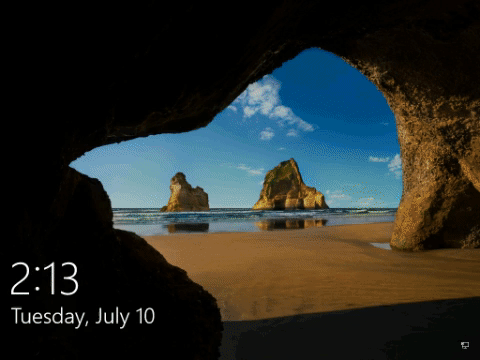
Nota: el inicio de sesión web solo se admite en las ordenadores con Azure AD.
Inicio de sesión más rápido en un PC compartido con Windows 10
Para PCs compartidos en un lugar de trabajo, con esta compilación, se ha habilitado el «inicio de sesión rápido», permitiendo a los usuarios iniciar sesión rápidamente en un PC compartido con Windows 10.
Para habilitar el inicio de sesión rápido:
- Configuramos un PC compartido con Windows 10
- Establecemos la siguiente política para habilitar el inicio de sesión rápido (Policy CSP / Authentication / EnableFastFirstSignIn)
- Con la política habilitada, iniciamos sesión con nuestra cuenta en un PC compartido y veremos la diferencia.
Mejoras en el Control de aplicaciones de Windows Defender
Windows Defender Application Guard introduce una nueva interfaz de usuario dentro de la Seguridad de Windows en esta versión.
Los usuarios únicos ahora pueden instalar y configurar su configuración de Windows Defender Application Guard en la seguridad de Windows sin necesidad de cambiar la configuración de la clave del Registro.
Además, los usuarios que son administrados por políticas empresariales podrán verificar su configuración para ver qué han configurado sus administradores para que sus máquinas comprendan mejor el comportamiento de Windows Defender Application Guard.
Siempre que los dispositivos cumplan con los requisitos mínimos, estas configuraciones aparecerán en Seguridad de Windows.
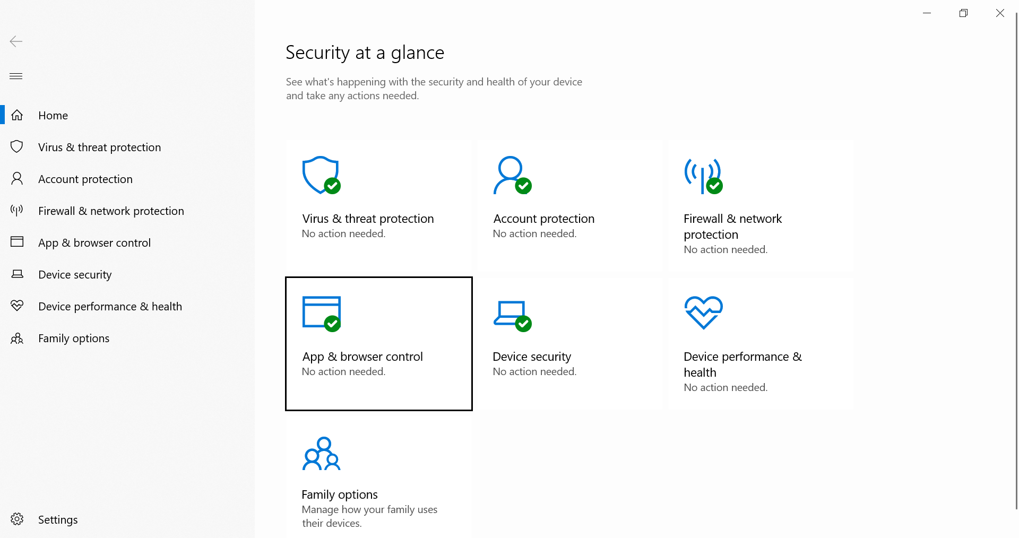
Seleccionamos Instalar Windows Defender Application Guard en Navegación aislada, instale y reinicie el dispositivo (solo para usuarios independientes).
Seleccionamos «Cambiar ajustes de la sección Control de Aplicaciones».
Configuramos y verificamos la configuración del Control de aplicaciones.
Mejoras en la escritura manuscrita
En RS5 la escritura integrada será la experiencia predeterminada para la entrada de texto con un lápiz en las aplicaciones modernas. Simplemente debemos tocar un área de texto, como un cuadro de búsqueda, y se expandirá para brindarnos un área cómoda para escribir.
Correcciones y mejoras de la Build 17713
- Solucionado un problema por el cual el estado de un comando del Narrador, como alternar entre activar y desactivar el modo exploración, subir y bajar el volumen, la velocidad de la voz, cambiar la verbosidad y los comandos de verbosidad de contexto, no se anunciaban cuando se ejecutaban.
- Solucionado un problema en el que podía ver líneas finas de píxeles en las sombras fluidas, dependiendo de dónde se haya invocado la interfaz de usuario emergente.
- Solucionado un problema en el que parte del texto en la página Configuración> Privacidad> Sistema de archivos en «Permitir que las aplicaciones accedan a su Sistema de archivos» tenía algunos caracteres inusuales en el lugar de los espacios.
- Se han realizado algunas mejoras en el rendimiento al cargar la página de Configuración de idioma.
- Solucionado un problema donde a powercfg / batteryreport le faltaban números en ciertos idiomas.
- Solucionado un problema que provocaba que algunas aplicaciones no se actualizaran a través de la tienda de Microsoft con el error 0x8007019A si la actualización se detenía y luego se reanudaba.
- Se ha ajustado el diseño del menú «Configuración y más» / «…» en Microsoft Edge para que el texto «Nueva ventana privada» ya no se recorte y se han añadido sugerencias sobre los métodos abreviados de teclado para crear una nueva ventana y una nueva ventana privada.
- Solucionado un problema donde los favoritos importados en la barra de favoritos en Microsoft Edge no siempre cargaban los favicons.
- Solucionado un problema que podía dar como resultado una ventana inPrivate que no se podía cerrar si se creaba arrastrando una pestaña inPrivate fuera de una ventana Microsoft Edge existente.
- Solucionado un problema resultante de los comentarios en github.com que no se mostraban correctamente en Microsoft Edge.
- Solucionado un problema por el cual los combos Ctrl-Key en el diseño de teclado táctil no funcionaban en los campos de texto del sitio web al usar Microsoft Edge.
- Solucionado un problema que provocaba que un PDF abierto en Microsoft Edge se bloqueara si hacía clic derecho en el PDF para mostrar el menú contextual genérico.
- Arreglado un crasheo de gran impacto en DWM en a compilación anterior.
Errores conocidos de la Build 17713
- Microsoft continua mejorando el soporte para el tema oscuro en el explorador de archivos y en el cuadro de diálogo. En esta build se verán mejoras, pero aún queda trabajo por hacer.
- En ciertos casos en PCs con monitores múltiples, todas las ventanas pueden aparecer desplazadas «hacia arriba» y el mouse ingresando a la ubicación incorrecta. La solución alternativa es usar Ctrl + Alt + Supr para mostrar la pantalla de tareas y luego presionar cancelar.
- Cuando actualicemos a esta compilación, veremos que los paneles flotantes de la barra de tareas (red, volumen, etc.) ya no tienen un fondo acrílico.
- Microsoft está trabajando para mejorar la configuración de los videos, juegos y aplicaciones HDR en una nueva página de Windows HD Color en Sistema> Pantalla. Algunas cosas temporalmente no funcionarán; en particular, algunos usuarios no podrán habilitar / deshabilitar el soporte de visualización de HDR.
- Las aplicaciones que usan perfiles de color ICC pueden encontrar errores como Acceso denegado. Esto incluye el panel de control de gestión de color y el cambio de perfil de color en ciertos dispositivos de Surface.
- Cuando utiliza la configuración de Fácil acceso para hacer que el texto sea más grande, es posible que vea problemas de recorte de texto o que el tamaño del texto no aumente en todas partes.
- Nos podemos encontrar un error al interactuar con cualquier menú «…» en una aplicación moderna (por ejemplo, Microsoft Store) al hacer clic en los elementos simplemente se cierra el menú. Mientras el menú está abierto, si movemos el mouse hacia el lado opuesto de la aplicación, encontraremos un lugar donde los elementos del menú se resaltarán y podremos interactuar con el menú. También podemos usar el teclado mientras que el menú está abierto para interactuar con él.
- El icono de Optimización de entrega en Configuración está roto en esta compilación (veremos un cuadro).
Errores conocidos para desarrolladores de la Build 17713
- Si instalas alguna de las últimas builds del anillo rápido y cambias al anillo lento, contenido adicional como el modo de desarrollo fallará. Esto se debe a que este contenido solo está disponible para anillos específicos en las builds disponibles. Al no haber ninguna build RS5 en el anillo lento, debemos quedarnos en el anillo rápido para poder usarlas.
Errores conocidos para el Narrador de la Build 17713
- Microsoft es consciente de algunos problemas que provoca el discurso del Narrador cuando se reactiva el dispositivo.
- Cuando el inicio rápido del Narrador se activa, el modo escaneo puede no activarse por defecto. Microsoft recomiendo navegador por el inicio rápido con el modo escaneo activado. Para comprobarlo, pulsa Bloq Mayus+ Espacio.
- AL usar el modo escaneo puedes notar varias paradas en un solo control.
- Si la tecla del narrador está indicada como solo Insert y tratas de activar un comando del Narrador para una pantalla braille no funcionará. Siempre y cuando el Bloq Mayus sea parte de las teclas del narrador, el braille funcionará como se espera.
- Hay un fallo conocido en la lectura automática de diálogo cuando el título se dice más de una vez.
Errores conocidos para la barra de juego de la Build 17713
- El contador de framerate puede no mostrarse correctamente en algunos juegos.
- El gráfico de CPU muestra un porcentaje incorrecto del uso en la esquina superior izquierda.
- El gráfico en el panel de rendimiento no se actualizará inmediatamente al hacer clicks en las pestañas.
- La imagen de perfil del usuario no se muestra correctamente.
Próximo Bug Bash
La semana pasada acabó el primer Bug Bash de RS5 que planea hacer Microsoft, y ya han decidido anunciar el segundo. Este tendrá lugar entre el 27 de julio y el 3 de agosto. Será el último que realicen en RS5 y la última posibilidad para participar en el concurso para ganar una visita a las oficinas de Microsoft. Mientras tanto, Microsoft nos ha preparado una colección de fondos de pantalla.